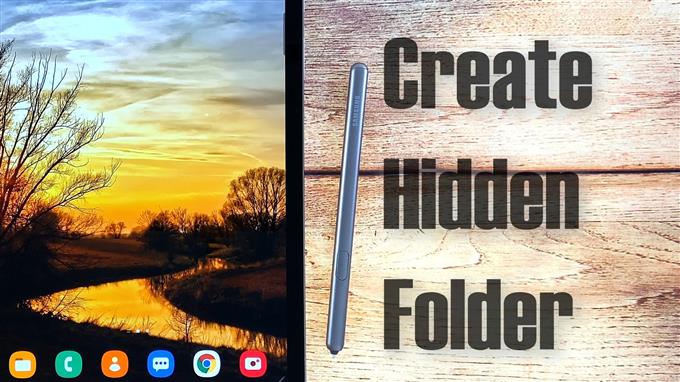Tento příspěvek vám ukáže, jak vytvořit skrytou složku pro ukládání a skrytí důvěrných souborů v tabletu Samsung Galaxy Tab S6. Čtěte dále a zobrazte podrobnější pokyny.
Skrytí souborů v zařízeních Android
Sdílení smartphonů a tabletů je mezi přáteli a členy rodiny obvyklé. Nicméně takový velkorysý čin může odhalit všechna důležitá data, která jste v zařízení uložili, včetně důvěrných fotografií, videí a dalších citlivých informací.
Naštěstí má operační systém Android také některé funkce, které uživatelům umožňují vytvářet skryté adresáře, kde lze důvěrné informace ukládat samostatně. Toho lze dosáhnout, aniž byste museli rootovat zařízení nebo stahovat software jiného výrobce.
V případě, že se těšíte na používání této funkce na Samsung Tab S6, vytvořil jsem podrobného průvodce jako bezplatnou referenci.
Kroky k vytvoření skryté složky ve vašem Samsung Galaxy Tab S6
Potřebný čas: 10 minut
Tuto metodu lze použít také na jiné smartphony a tablety Android běžící na stejné verzi systému Android jako Galaxy Tab S6, ale na skutečných obrazovkách a položkách nabídky se mohou v závislosti na modelu zařízení a operátorovi vyskytnout drobné odchylky.
- Až budete připraveni, přejetím prstem ze spodní části domovské obrazovky nahoru otevřete prohlížeč aplikací.
V prohlížeči aplikací uvidíte různé ikony aplikací nebo ovládací prvky zástupců.

- Pokračujte vyhledáním a klepnutím na ikonu Nastavení.
Dále se otevře hlavní nabídka nastavení tabletu.
Zde uvidíte seznam všech funkcí, které můžete zapnout nebo vypnout.
- Pokračujte klepnutím na Péče o zařízení.
Na další obrazovce se načtou příslušné funkce včetně baterie, úložiště, paměti a zabezpečení.

- Chcete-li otevřít správce souborů, klepněte na Úložiště.
Otevře se nová obrazovka se seznamem systémových adresářů nebo složek včetně dokumentů, obrázků, videí, zvuku a aplikací.

- Přejděte dolů do dolní části seznamu a klepněte na Pokročilé.
Tímto způsobem získáte přístup k pokročilým funkcím úložiště.

- Chcete-li pokračovat v prohlížení souborů tabletu, klepněte na Soubory.
Otevře se správce souborů se všemi uloženými soubory a složkami.

- Pokračujte a potom klepněte na ikonu rychlé nabídky představovanou číslem se třemi tečkami v pravém horním rohu obrazovky.
Tímto způsobem otevřete vyskakovací nabídku se seznamem dalších možností.

- Vyberte možnost Vytvořit složku.
Klávesnice na obrazovce se zobrazí pod displejem.

- V rozbalovacím okně Vytvořit složku zadejte tečku a název nové složky, kterou chcete vytvořit.
Tečka před názvem složky ji skryje.

- Po pojmenování složky klepněte na Vytvořit.
Nová složka se poté vytvoří a skryje se.

- Chcete-li jej zobrazit, jednoduše klepněte na trojbodkovou postavu v pravém horním rohu a poté klepněte na Nastavení.
Tímto způsobem otevřete nabídku nastavení Moje soubory.

- Přejděte dolů do části Správa souborů a potom klepnutím zapněte přepínač vedle Zobrazit skryté systémové soubory.
To by mělo způsobit, že zařízení zruší skrytí všech skrytých souborů a složek v zařízení.

- Chcete-li zjistit, zda funguje, klepnutím na tlačítko Zpět se vraťte na obrazovku Moje soubory.
V tomto okamžiku byste měli vidět skryté složky přidané v podokně interního úložiště. A to zahrnuje novou složku, kterou jste nedávno vytvořili.

- Poté můžete začít přesouvat všechny důležité soubory do této složky.
Po dokončení přesunu souborů se vraťte zpět do nastavení Moje soubory a poté vypněte přepínač vedle Zobrazit skryté systémové soubory.
To je nezbytné, abyste složky a soubory znovu skryli.

Nástroje
- Android 10
Materiály
- Galaxy Tab S6
Pokud chcete vytvořit novou skrytou složku, opakujte stejné kroky, dokud se nedostanete k procesu pojmenování.
Chcete skrýt existující složku na kartě S6?
Můžete také skrýt existující složku v tabletu. Jediné, co musíte udělat, je otevřít správce souborů a poté přejít do složky, kterou chcete skrýt. Jakmile složku najdete, otevřete ji a poté vyberte možnost Vytvořit nový soubor. Když budete požádáni o název souboru, zadejte „.nomedia“
Soubor nomedia patří mezi soubory v systému Android, které by mohly být v interním nebo externím úložišti, které nemá datová média. Soubory s příponou.nomedia budou vyloučeny ze skenování nebo čtení v Průzkumníku souborů Android. Jinými slovy, jsou skryté.
Po vytvoření souboru zavřete nebo ukončete správce souborů a poté restartujte tablet. Složka bude do té doby skryta.
Snad to pomůže!
Chcete-li zobrazit komplexnější výukové programy a videa pro odstraňování problémů na různých mobilních zařízeních, můžete je navštívit Kanál Android How na YouTube kdykoli.
Snad to pomůže!
Mohli byste také chtít číst:
- Jak skrýt fotografie na Galaxy S20 pomocí zabezpečené složky
- Jak skrýt fotografie na Galaxy S10 | snadné kroky k nastavení, skrytí nebo skrytí zabezpečené složky
- Jak nastavit zabezpečenou složku na Galaxy S9 pro skrytí fotografií